"Excluí acidentalmente os favoritos do meu navegador Safari e perdi uma lista importante de sites que são muito importantes para mim. Agora é muito difícil encontrar esses sites. Essa é a razão pela qual desejo recuperar os favoritos. O que devo fazer ?"

Recuperar favoritos excluídos do Safari no iPhone
Marque uma página da web em seu iPhone, para que você sempre tenha o que precisa rapidamente. Se você perdeu seus favoritos do Safari no seu iPhone depois de atualizar o iPhone, sincronização automática do iCloud e exclusão acidental ou por qualquer outro motivo desconhecido, como recuperá-los? É inimaginável que os favoritos do Safari no seu iPhone sejam excluídos involuntariamente, o que pode trazer grandes transtornos na navegação em páginas da web. No entanto, não fique ansioso com os problemas quando os encontrar. Se o seu iPhone estiver exatamente ao seu alcance, você pode usar uma ferramenta de recuperação de favoritos do Safari para recuperar seus favoritos do Safari perdidos e excluídos diretamente do iPhone; caso contrário, basta extraí-los e recuperá-los dos arquivos de backup do iTunes/iCloud.
Aiseesoft FoneLab, a ferramenta profissional de recuperação de dados do iPhone, foi projetada para recuperar o Safari Bookmark ou o Histórico do Safari excluídos ou perdidos no iPhone/iPad/iPod touch. O poderoso software oferece três modos de recuperação para recuperar o Safari Bookmark e o histórico do Safari excluídos/perdidos no iPhone, iPad e iPod touch. Eles são "Recuperar de dispositivo iOS", "Recuperar de arquivos de backup do iCloud" e "Recuperar de arquivos de backup do iTunes". Cada um deles tem seu próprio mérito no processo de recuperação dos favoritos do Safari. O software suporta a restauração de favoritos excluídos e histórico do Safari no iPhone 15 Pro Max/15 Pro/15 Plus/15, iPhone 14 Pro Max/14 Pro/14 Plus/14, iPhone 13 Pro Max/13 Pro/13/13 mini , iPhone 12/12 Pro/12 Pro Max/12 mini, iPhone 11/11 Pro/11 Pro Max, iPhone XS/XS Max/XR, iPhone X, iPhone 8/8 Plus, iPhone 7/7 Plus, iPhone SE, iPhone 6s Plus/6s/6 Plus/6, iPhone 5s/5c/5, iPhone 4s/4 e iPhone 3GS. Além disso, também permite aos usuários recuperar arquivos de dados perdidos, incluindo favoritos do Safari, histórico do Safari, contatos, mensagens de texto, bem como fotos, notas e mais arquivos de dados de conteúdo em todos os modelos de iPad e iPod touch. Com sua versão para Mac, você pode recuperar o iPhone Safari Bookmark no Mac.
Este tutorial abaixo resume três métodos para ajudá-lo a recuperar favoritos excluídos do Safari no iPhone com a ajuda do Aiseesoft iPhone Safari Bookmark Recovery. Cada método corresponde a um modo de recuperação do software Aiseesoft iPhone Safari Bookmark Recovery.
1Baixe e instale FoneLab
Baixe, instale e inicie o Aiseesoft FoneLab no seu computador.
2Conecte seu iPhone ao computador e escolha o primeiro modo de recuperação.
Conecte seu iPhone ao computador via USB e você obterá a interface abaixo. Escolher Recuperar do dispositivo iOS.

3Digitalize seu iPhone
Assim que o iPhone for reconhecido pelo software, clique em Iniciar digitalização para permitir que a ferramenta de recuperação de favoritos do Safari do iPhone escaneie seu iPhone.
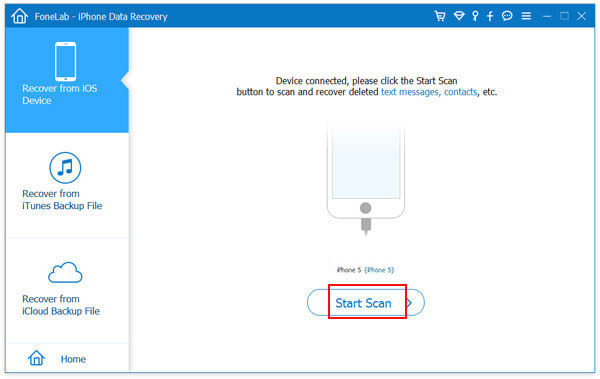
Nota: Se você for um usuário do iPhone 4/3GS, basta seguir as instruções do prompt para entrar no modo de digitalização.
4Selecione o favorito do Safari que você deseja recuperar
Após a digitalização, uma lista de categoria de dados aparece no lado esquerdo da interface principal. Examine a lista e clique Marcador do Safari, então na interface principal você verá o título específico e o URL da página da web que você marcou no seu iPhone Safari. Você pode escolher todos com um clique ou selecionar os que você precisa.

5Recuperar favoritos do iPhone Safari
Após selecionar, clique em Recuperar para começar a restaurar o seu iPhone Safari Bookmark perdido do iPhone.
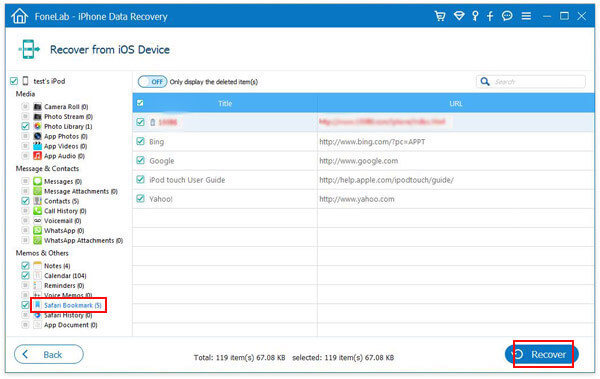
Observe que as duas opções a seguir exigem que você tenha backups do iTunes e do iCloud primeiro.
1Baixe e inicie o Aiseesoft iPhone Safari Bookmark Recovery.
O computador onde instalou o programa deve ser o mesmo onde você fez o backup do seu iPhone.
2Clique no segundo modo de recuperação Recuperar do arquivo de backup do iTunes.
3Selecione um backup do iTunes para digitalizar. Em uma lista de backup do iTunes, encontre aquele que inclui os favoritos do Safari que você deseja e clique em "Iniciar verificação" para permitir que o programa verifique seu iPhone. Se você selecionar o backup criptografado, precisará inserir a senha para desbloqueá-lo para digitalizar este backup do iTunes (esqueceu a senha do iTunes? Recuperar senha do iTunes).

4Escolha o favorito do iPhone Safari que você deseja recuperar. Escolher Marcador do Safari e marque os favoritos que você deseja.

5Recupere o favorito do Safari selecionado no backup do iTunes. Clique no botão "Recuperar" no canto inferior direito para recuperá-los.

Além dos favoritos do Safari, também permite que você recuperar iMessages excluídos, contatos, registros de chamadas, vídeos, áudio, etc. de arquivos de backup do iTunes.
1Baixe e inicie o Aiseesoft iPhone Safari Bookmark Recovery.
2Clique no terceiro modo de recuperação Recuperar do arquivo de backup do iCloud e faça login com sua conta do iCloud (senha do iCloud esquecida?).

3Digitalize e baixe o arquivo de backup que você precisa. Todos os seus backups do iCloud serão listados aqui. Escolha o exato e baixe este arquivo de backup do iCloud para o seu computador. Antes de baixar, você pode escolher todo o conteúdo em backups ou apenas Safari Bookmark.

4Selecione o iPhone específico Favoritos do Safari você quer se recuperar. E recupere o favorito do Safari selecionado do backup do iCloud.

O marcador exportado do Safari será salvo como HTML e você poderá abri-lo diretamente no seu computador. Além disso, a história do Safari também é necessária para o internauta voltar. Aprenda aqui a recuperar histórico excluído do Safari no iPhone.
Você pode aprender as etapas do vídeo abaixo:


Neste artigo, mostramos principalmente como recuperar favoritos perdidos do Safari excluídos com a melhor ferramenta, o FoneLab. Com este software recomendado, você pode visualizar e ver os favoritos excluídos ou existentes do iPhone com facilidade e optar por recuperar os favoritos do iPhone seletivamente.